เกือบทุกคนมีรูปถ่ายอย่างน้อยสองสามรูปที่เก็บไว้ในโทรศัพท์ที่ต้องการเก็บไว้เป็นส่วนตัวและไม่อยากให้คนอื่นเห็น เคล็ดลับด้านล่างนี้จะเผยวิธีซ่อนรูปถ่ายบน iPhone ของคุณโดยไม่ต้องใช้แอปใดๆ
วิธีที่เร็วที่สุดในการซ่อนรูปภาพบน iPhone
ขั้นตอนที่ 1: เปิดแอป รูปภาพ บน iPhone ของคุณ > จากนั้นคลิกที่รูปภาพที่คุณต้องการซ่อน
ขั้นตอนที่ 2: บนไอคอนที่มุมซ้ายสุด (ดังแสดงในภาพด้านล่าง) ให้คลิกที่ไอคอนนั้น แล้วเลือก ซ่อน
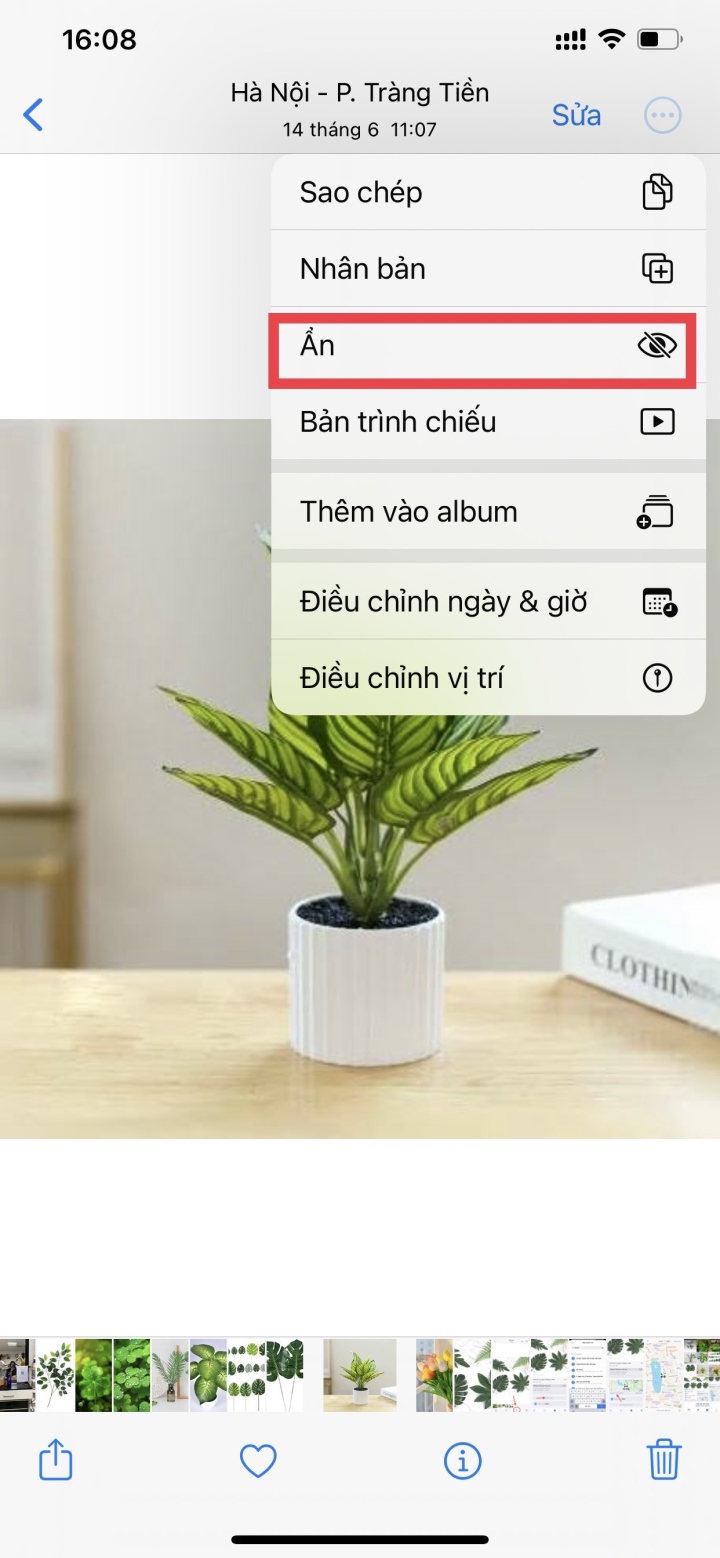

วิธีซ่อนรูปภาพบน iPhone โดยไม่ต้องใช้แอปพลิเคชัน
ขั้นตอนที่ 3: ไปที่ อัลบั้ม > จากนั้นเลือก ซ่อน เพื่อตรวจสอบว่าคุณได้ซ่อนไว้หรือไม่ ตั้งแต่ iOS 16 เป็นต้นไป คุณต้องใช้ Face ID เพื่อเปิดอัลบั้มที่ซ่อนไว้
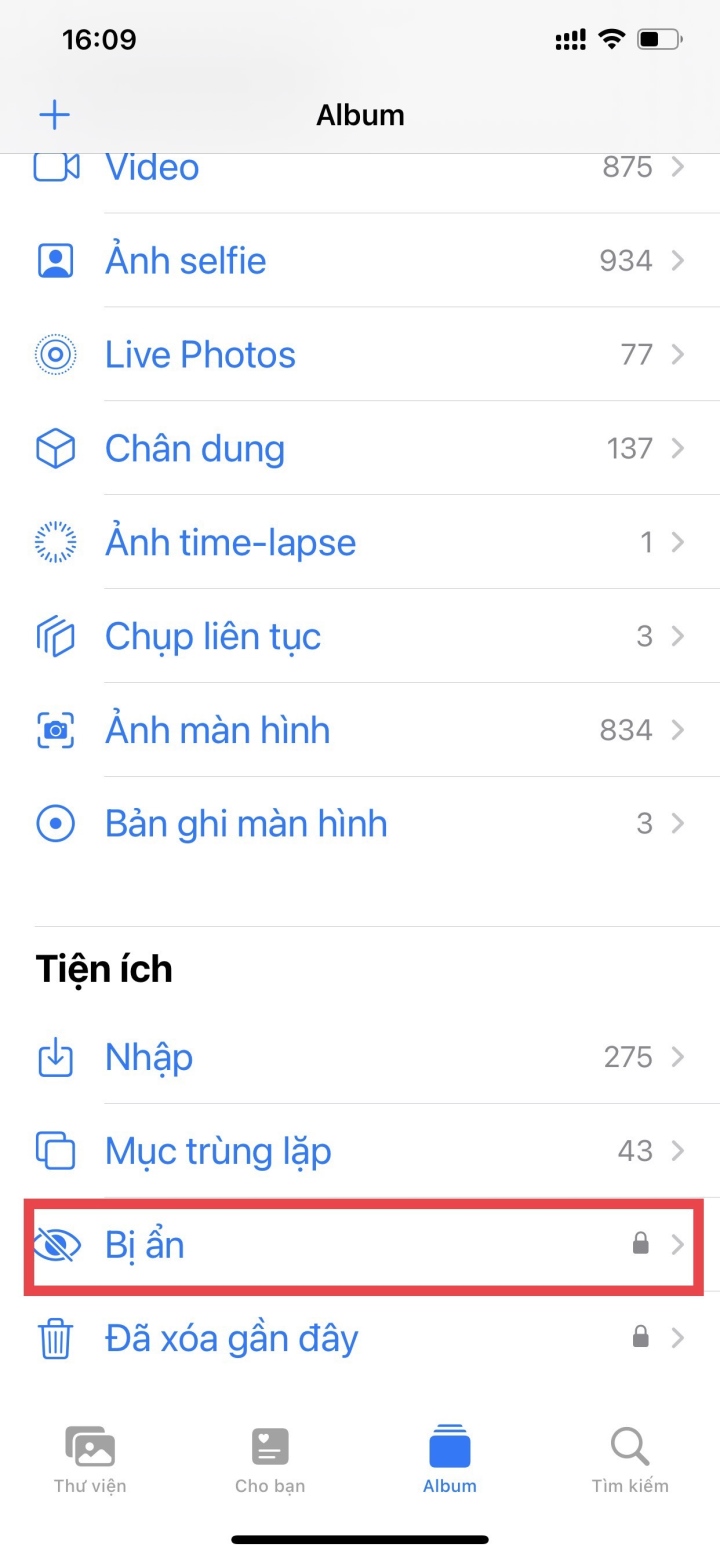
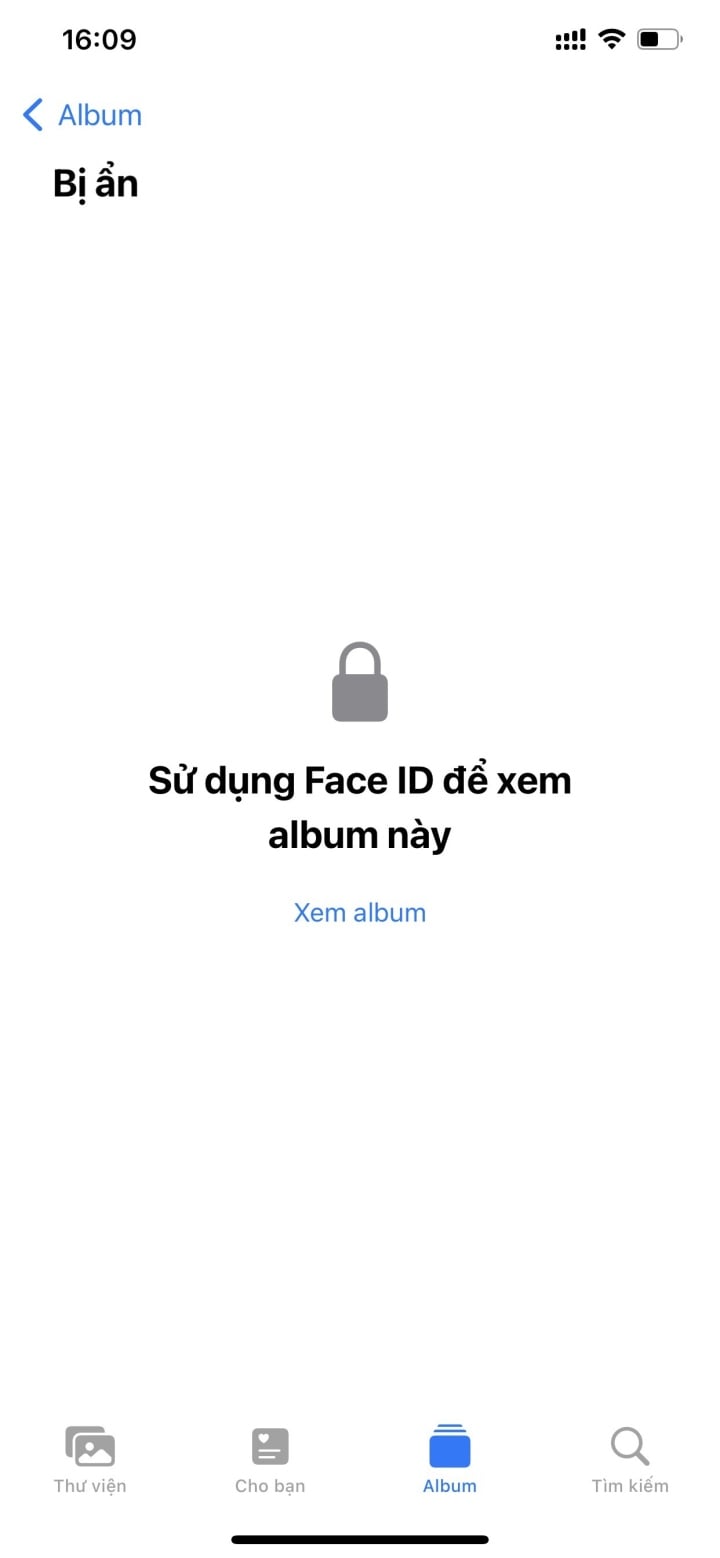
วิธีซ่อนรูปภาพที่ "ซ่อนไว้" จาก "อัลบั้ม" บน iPhone
นอกจากการซ่อนรูปภาพบน iPhone แล้ว คุณจะทำอย่างไรหากรูปภาพในอัลบั้มของคุณถูกซ่อนโดยไม่ได้ตั้งใจ? คุณจะทำให้รูปภาพเหล่านั้นปรากฏขึ้นอีกครั้งได้อย่างไร?
ขั้นตอนที่ 1: ไปที่ การตั้งค่า บนหน้าจอหลัก > เลือก รูปภาพ
ขั้นตอนที่ 2: ณ ตำแหน่งที่ ซ่อนแถบเลื่อนอัลบั้ม ให้ลากไปทางซ้ายเพื่อปิดใช้งาน
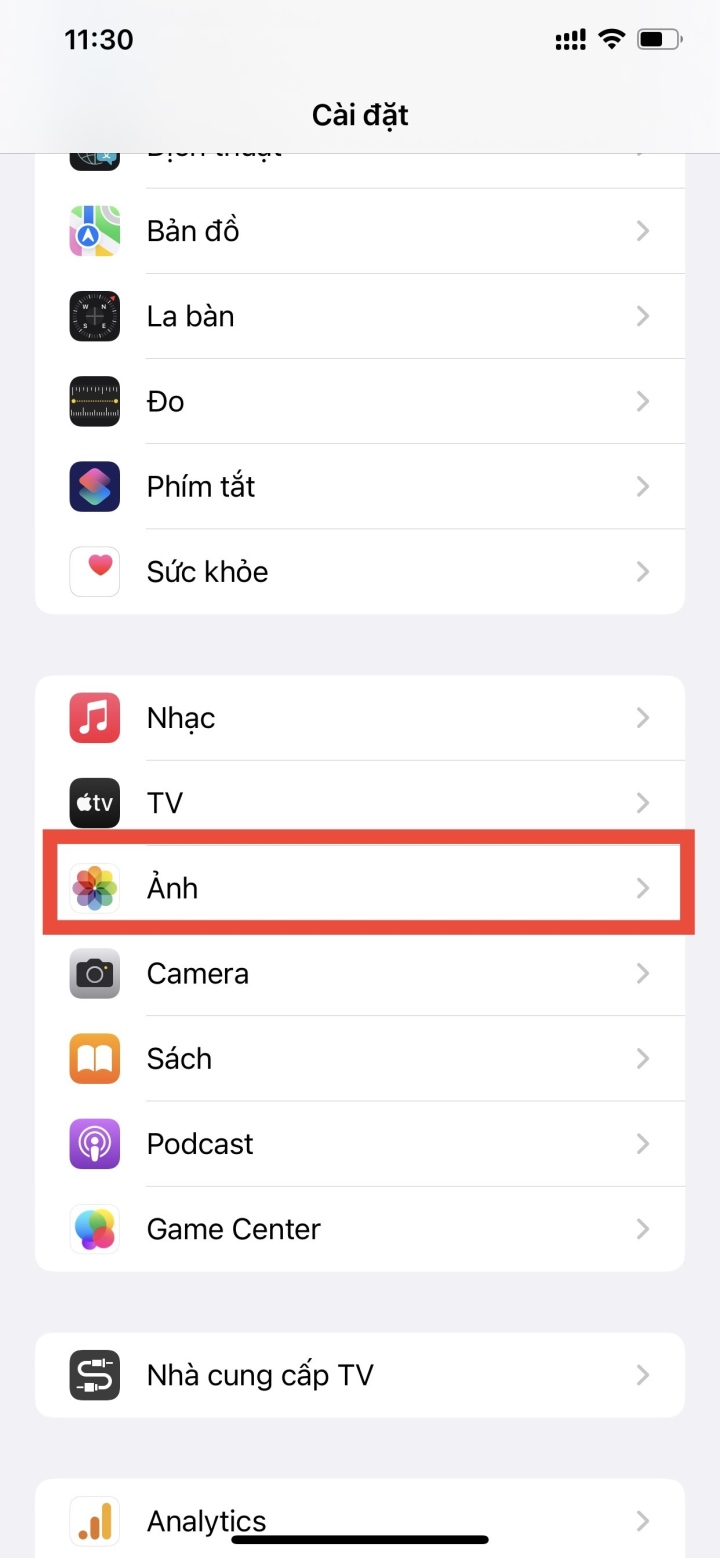
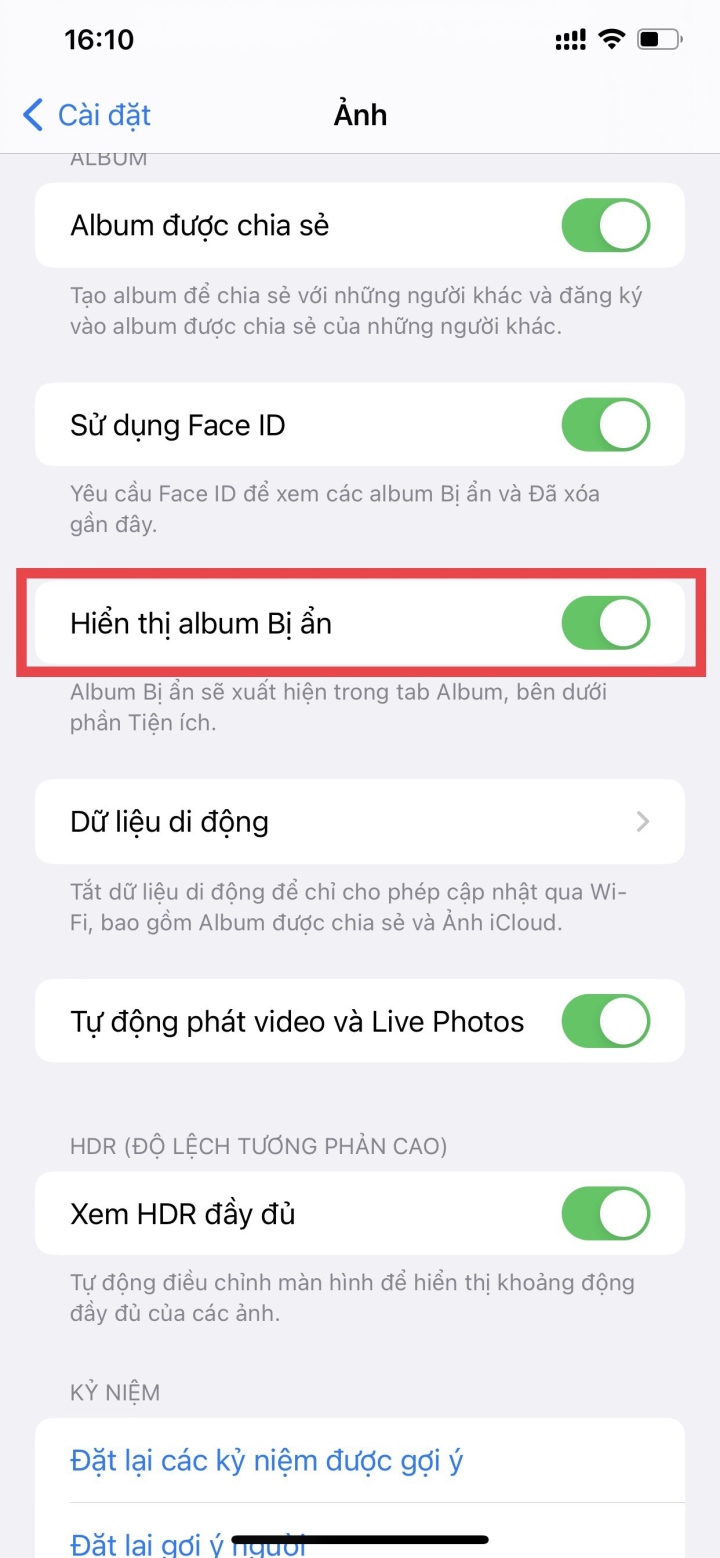
ขั้นตอนที่ 3: จากนั้นกลับไปที่แอปรูปภาพ > เลือกอัลบั้ม และตรวจสอบในส่วนยูทิลิตี้เพื่อดูว่าตัวเลือก "ซ่อน" ถูกซ่อนอยู่หรือไม่
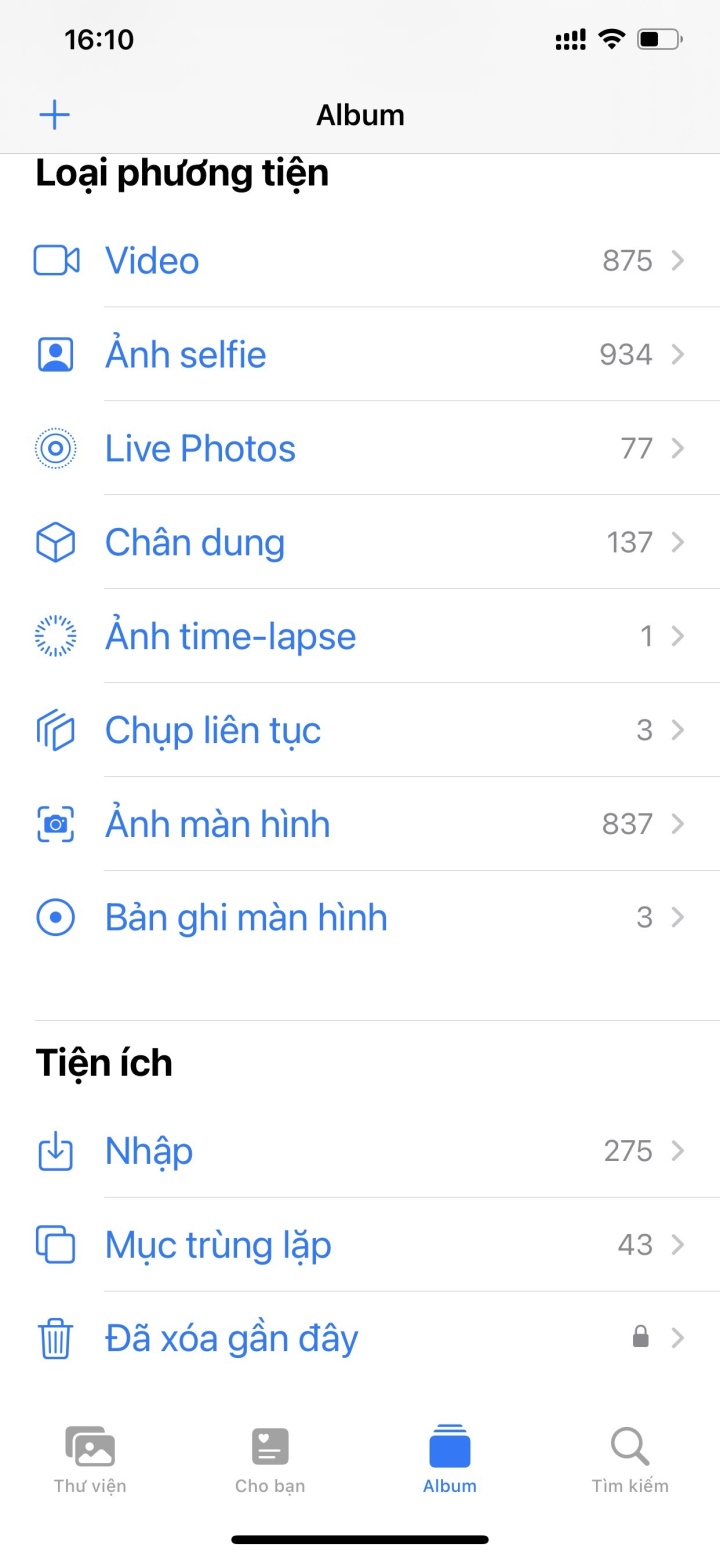
วิธีซ่อนและปิดบังรูปภาพบน iPhone โดยใช้แอปแอป Notes
ขั้นตอนที่ 1: ไปที่ แอปรูปภาพ > แตะปุ่ม เลือก ที่มุมบนขวาของหน้าจอ > แตะรูปภาพที่คุณต้องการซ่อน > จากนั้นแตะแชร์ที่มุมบนซ้ายของหน้าจอ ดังแสดงในภาพด้านล่าง
ขั้นตอนที่ 2: แอป Notes จะปรากฏขึ้น > เลือกแอปนั้น หากคุณมีข้อคิดเห็นหรือต้องการเพิ่มบันทึก ให้กรอกข้อมูลลงไป > กด ปุ่มบันทึก
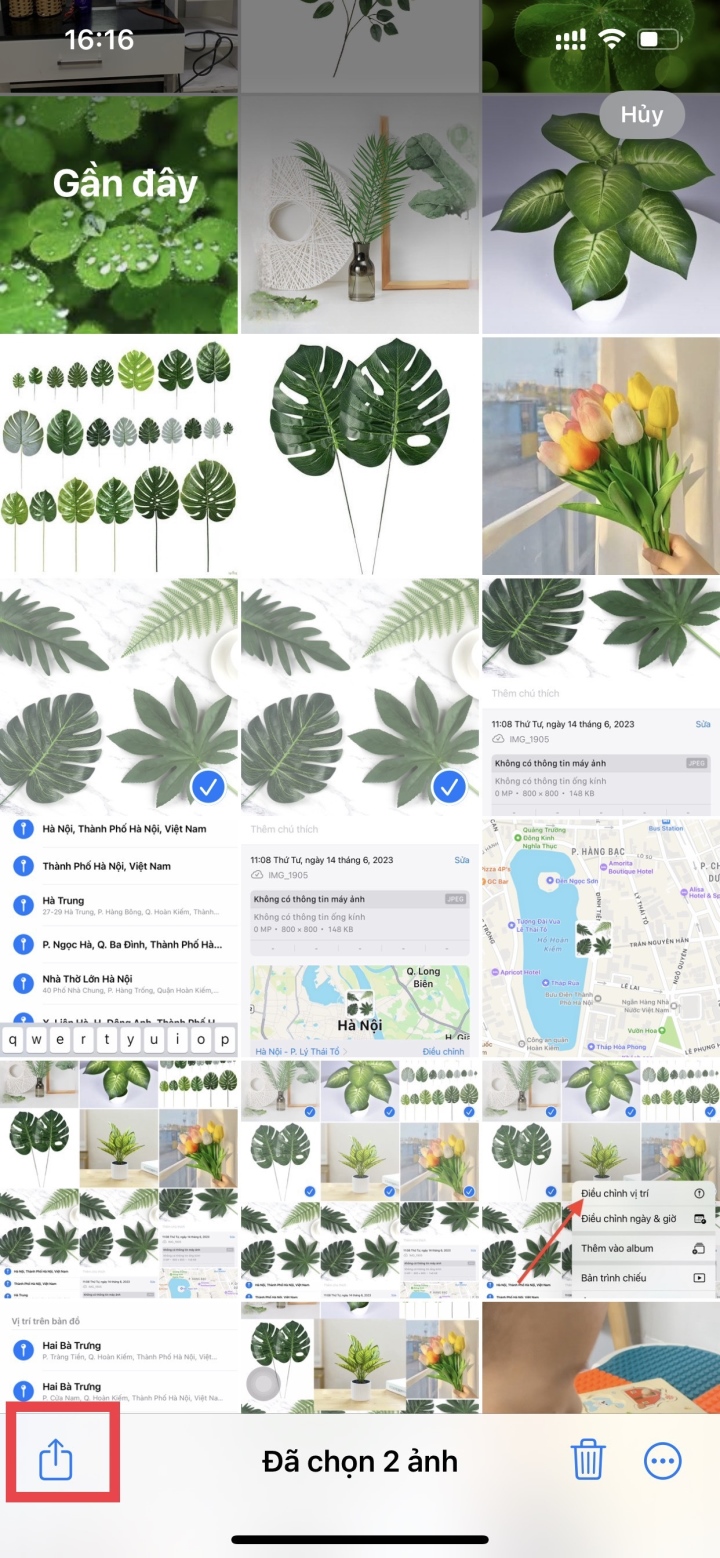
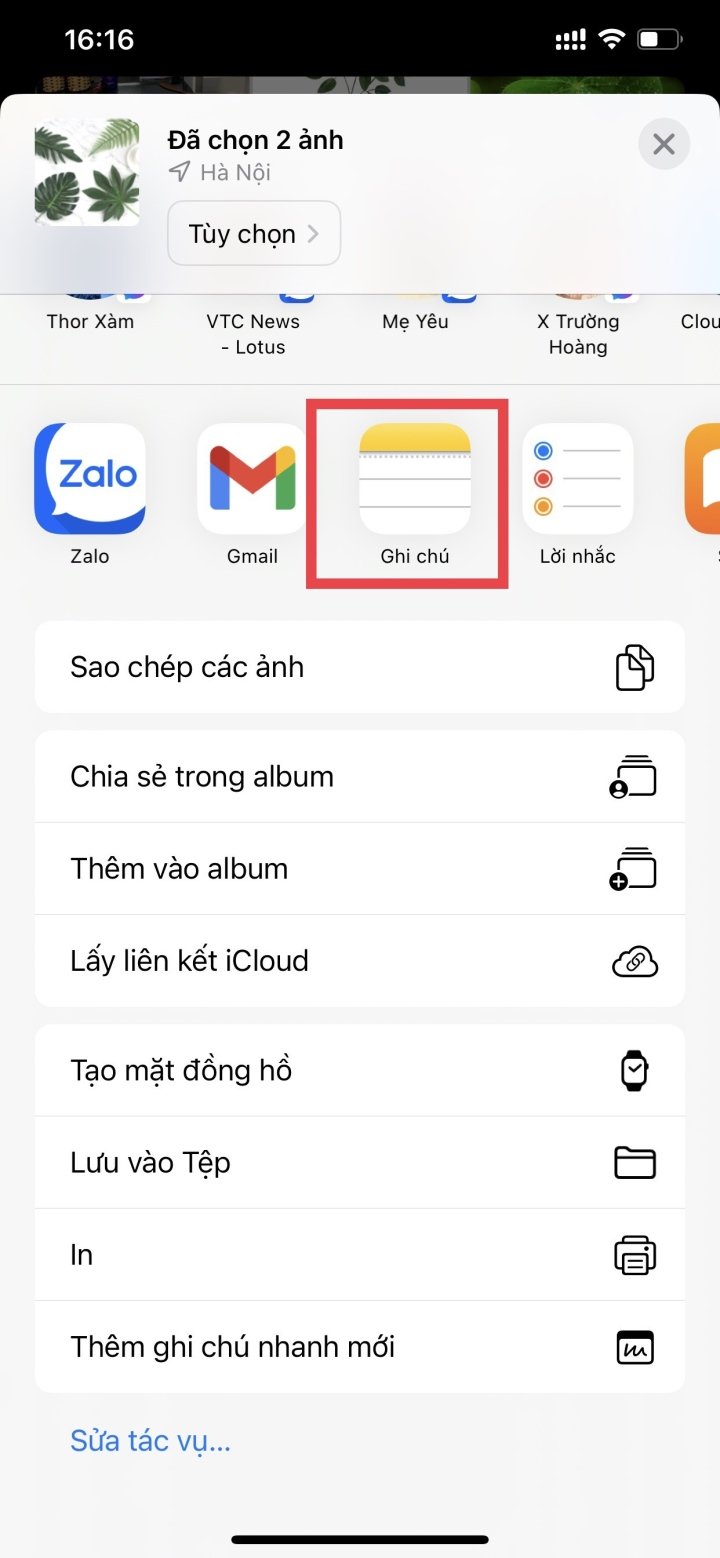
ขั้นตอนที่ 3: เข้าถึง แอป Notes บนหน้าจอหลัก > เปิดรูปภาพที่บันทึกไว้ > แตะไอคอนจุดสามจุดที่ด้านบน > จากนั้นเลือก ล็อก
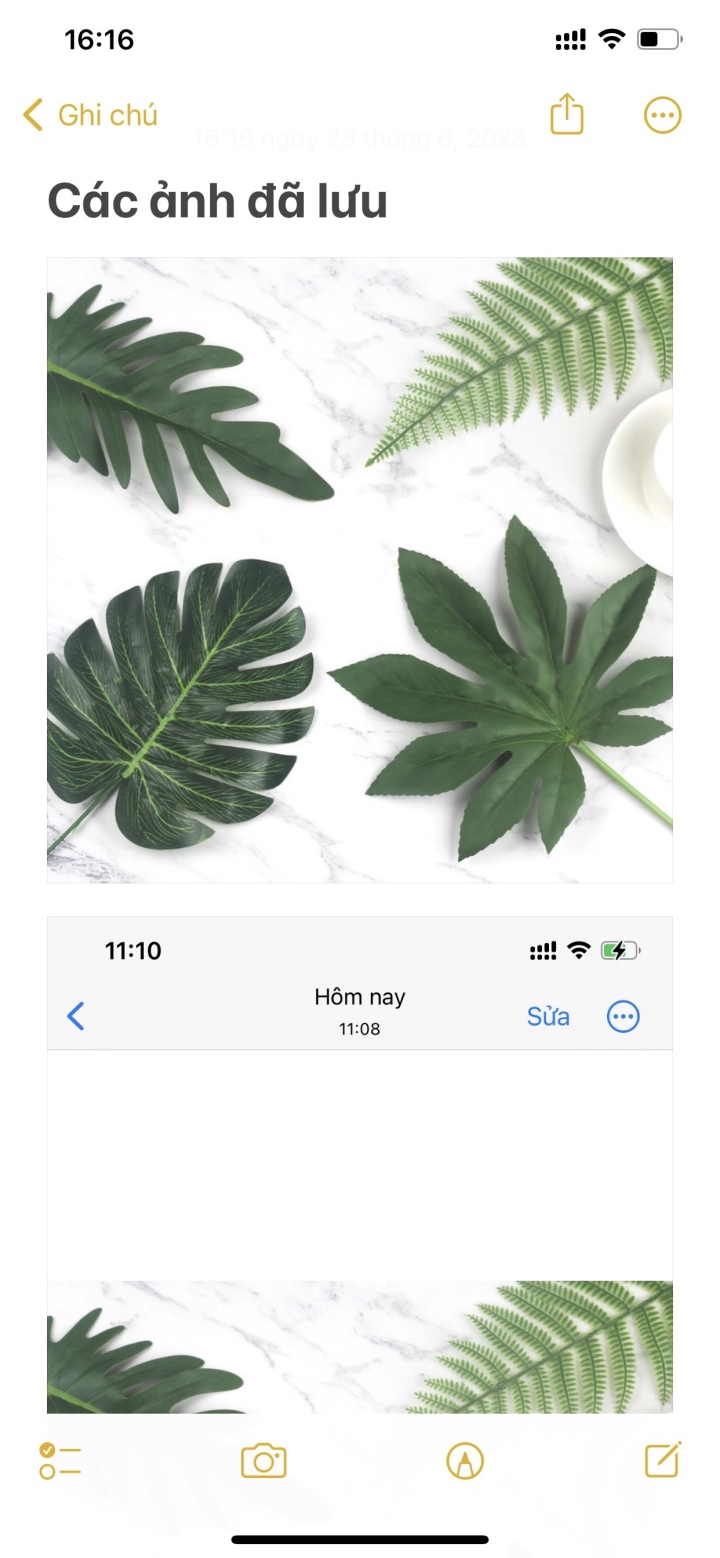
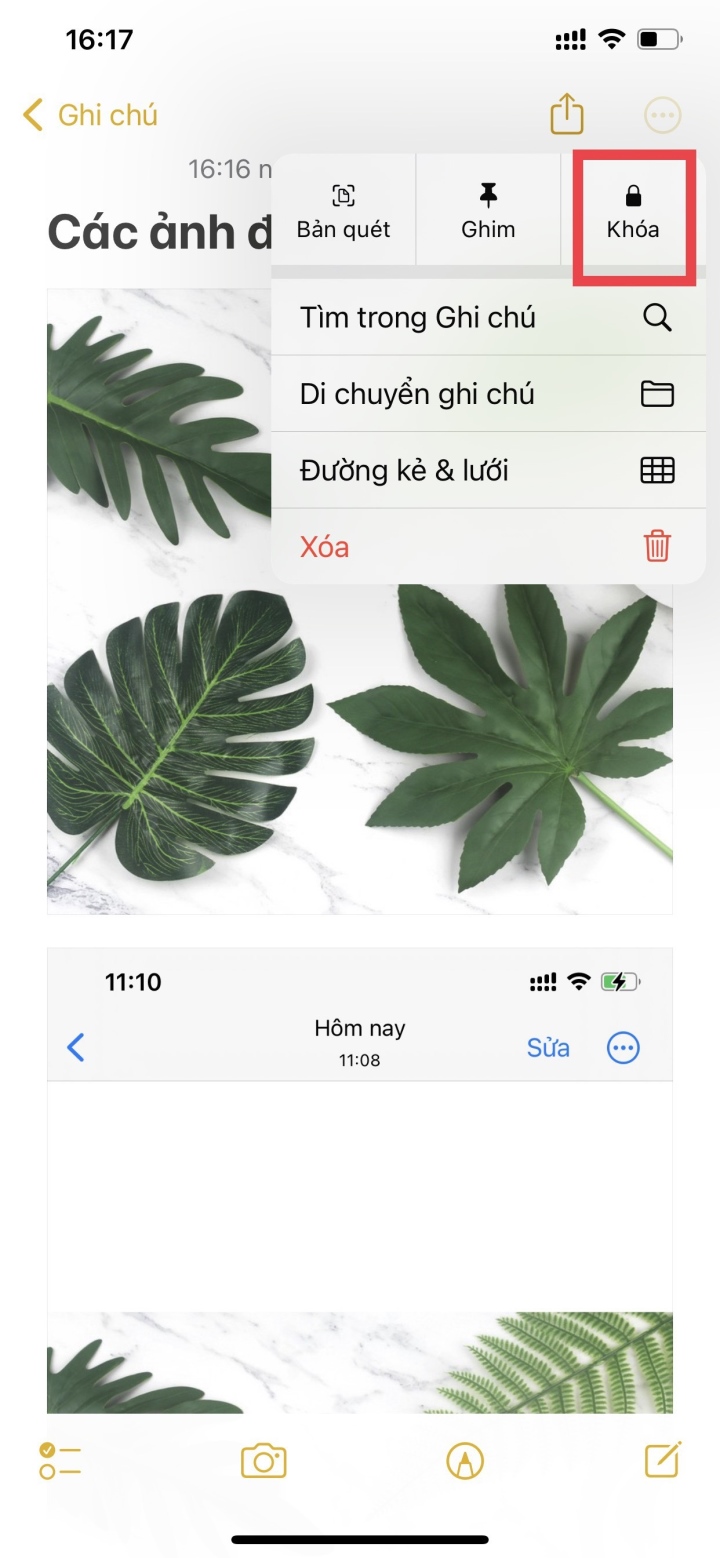
ขั้นตอนที่ 4: ตอนนี้คุณสามารถตั้งรหัสผ่านสำหรับรูปภาพของคุณ หรือใช้ Face ID เพื่อเข้าถึง รูปภาพ ที่คุณบันทึกไว้ในแอป Notes ได้แล้ว
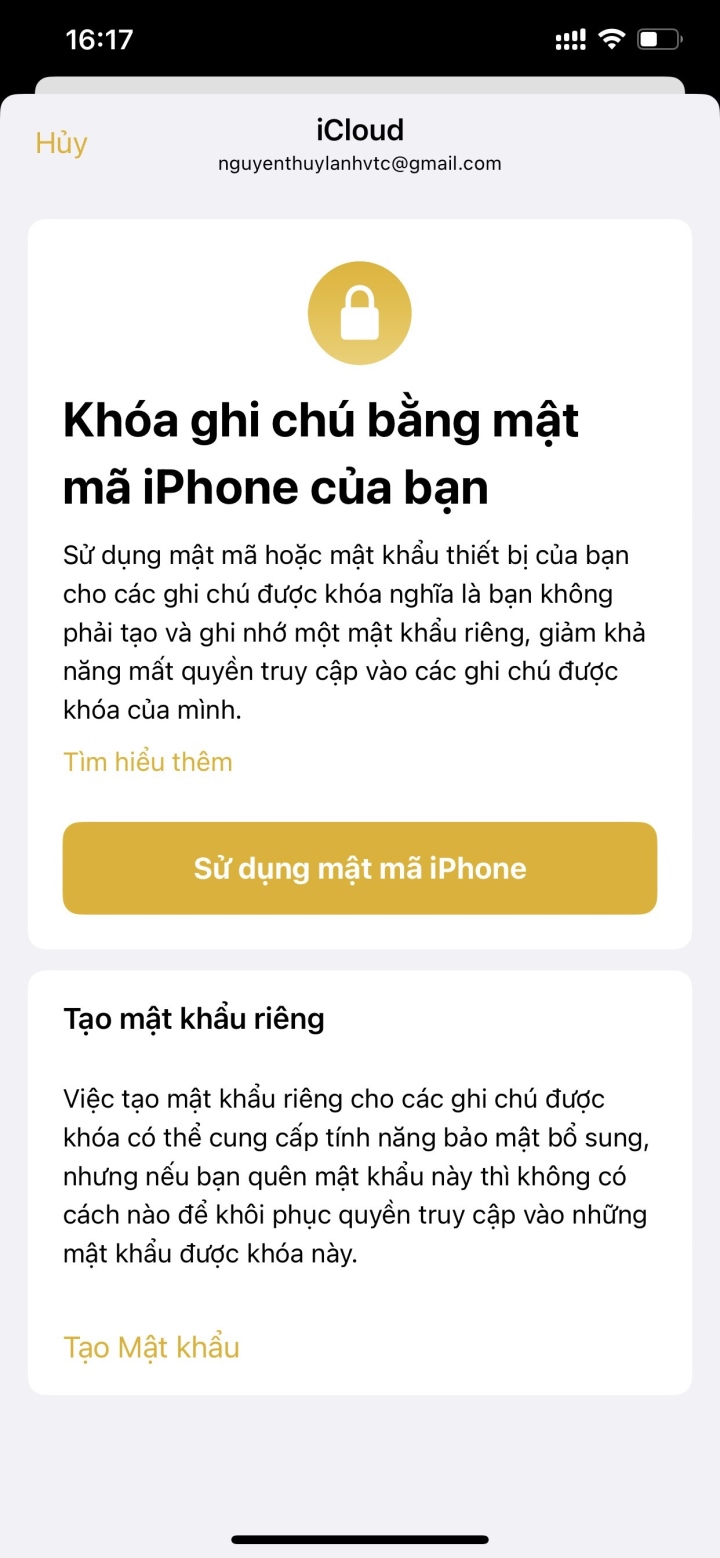
ขั้นตอนที่ 5: เลือกไอคอน รูปกุญแจ ดังที่แสดงด้านล่าง > บันทึก จะถูกปลดล็อกแล้ว
หมายเหตุ: เมื่อตัวเลือก "บันทึกถูกล็อก" ปรากฏขึ้น หมายความว่าคุณได้ซ่อนรูปภาพเรียบร้อยแล้ว หากต้องการดูรูปภาพ เพียงป้อนรหัสผ่าน หรือใช้ Touch ID หรือ Face ID
ขั้นตอนที่ 6: กลับไปที่แอป รูปภาพ แล้วลบรูปภาพที่ซ่อนไว้
นัท ทุย
เป็นประโยชน์
อารมณ์
ความคิดสร้างสรรค์
มีเอกลักษณ์
[โฆษณา_2]
แหล่งที่มา



















































































































การแสดงความคิดเห็น (0)